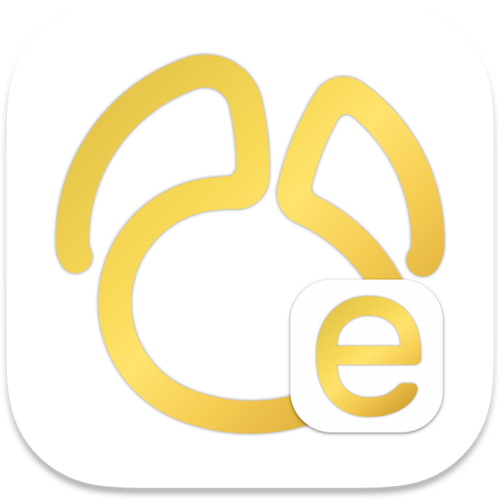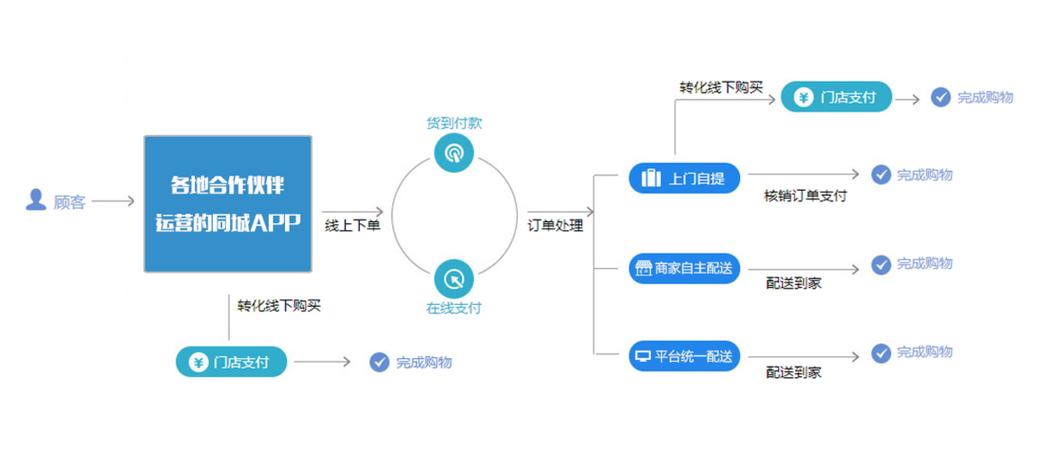使用iis配置静态html网站的步骤包括:1. 打开iis管理器并添加新网站,设置根目录;2. 创建虚拟目录以处理复杂配置。这使iis能正确解析并快速响应用户请求,确保网站的安全性和稳定性。
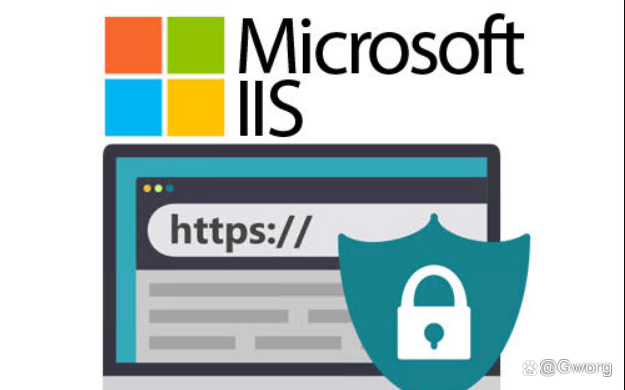
引言
在当今的网络世界中,搭建一个静态html网站仍然是许多开发者和企业的首选方案。为什么呢?因为静态网站简单、快速且易于维护。今天,我们将深入探讨如何使用IIS(Internet Information Services)来配置一个静态HTML网站。通过这篇文章,你将学会从零开始设置IIS服务器,配置静态HTML文件,并确保你的网站能够顺利运行。
基础知识回顾
IIS是微软提供的一款强大的Web服务器软件,适用于Windows操作系统。它不仅可以托管静态HTML文件,还能处理ASP.NET、php等动态内容。对于静态HTML网站,IIS的配置相对简单,但需要了解一些基本概念,比如网站根目录、虚拟目录和绑定等。
核心概念或功能解析
IIS配置静态HTML网站的定义与作用
配置静态HTML网站的核心在于告诉IIS如何找到并展示你的HTML文件。通过设置网站根目录,IIS能够正确地解析和返回你的静态内容。这不仅能让你的网站快速响应用户请求,还能确保内容的安全性和稳定性。
立即学习“前端免费学习笔记(深入)”;
工作原理
当用户通过浏览器访问你的网站时,IIS会根据配置文件(如web.config)来决定如何处理请求。对于静态HTML文件,IIS会直接从指定的目录中读取文件并返回给用户。这个过程非常高效,因为不需要服务器端的动态处理。
使用示例
基本用法
让我们从最基本的配置开始。假设你已经安装了IIS,并且有一个名为mywebsite的文件夹,里面包含了你的HTML文件。
# 打开IIS管理器 Start-Process "inetmgr" # 添加一个新网站 New-WebSite -Name "MyStaticSite" -Port 80 -PhysicalPath "C:inetpubwwwrootmywebsite" -Force
这段代码会创建一个新的网站,命名为MyStaticSite,并将其根目录设置为C:inetpubwwwrootmywebsite。这样,任何访问http://localhost的请求都会被IIS引导到这个目录下的HTML文件。
高级用法
如果你需要更复杂的配置,比如设置多个域名或子目录,可以使用IIS的虚拟目录功能。
# 创建一个虚拟目录 New-WebVirtualDirectory -Site "MyStaticSite" -Name "blog" -PhysicalPath "C:inetpubwwwrootmywebsiteblog"
这个命令会在MyStaticSite网站下创建一个名为blog的虚拟目录,映射到C:inetpubwwwrootmywebsiteblog。这样,你可以通过http://localhost/blog访问这个目录下的内容。
常见错误与调试技巧
在配置过程中,可能会遇到一些常见问题,比如权限不足或文件路径错误。确保你的IIS用户有足够的权限访问网站目录,并且检查所有路径是否正确。如果遇到404错误,可能是你的HTML文件不在预期的位置,或者IIS配置有误。
性能优化与最佳实践
为了优化静态HTML网站的性能,可以考虑以下几点:
- 压缩静态文件:IIS支持静态文件压缩,可以显著减少传输时间。
- 缓存策略:设置适当的缓存头,可以减少服务器负载和提高用户体验。
- 安全性:确保你的网站使用https,并定期更新IIS和Windows系统。
在编写代码时,保持简洁和可读性非常重要。使用有意义的文件名和目录结构,可以让你的网站更易于维护和扩展。
通过这篇文章,你应该已经掌握了如何使用IIS配置静态HTML网站的基本步骤和高级技巧。希望这些知识能帮助你在实际项目中游刃有余。